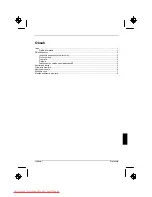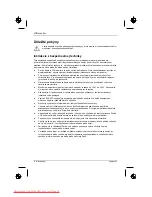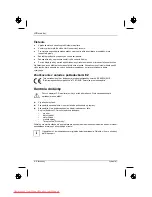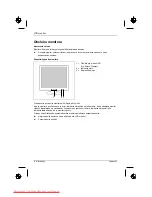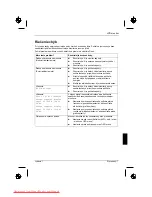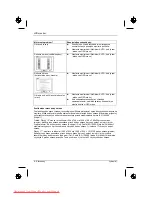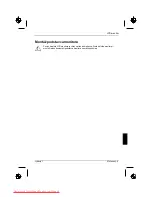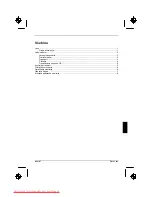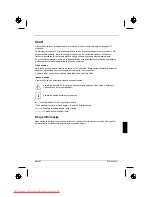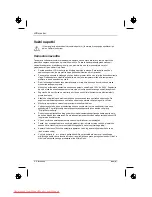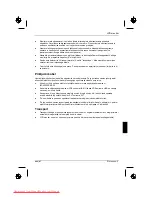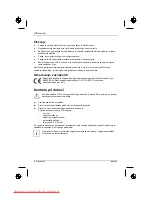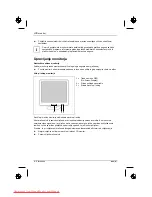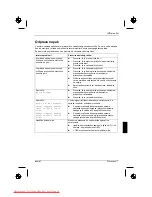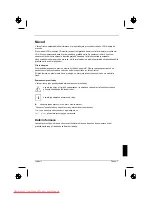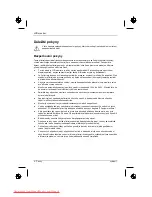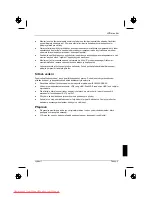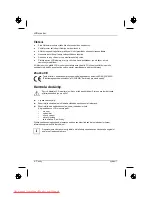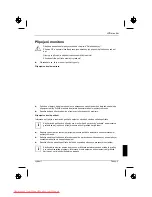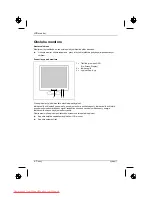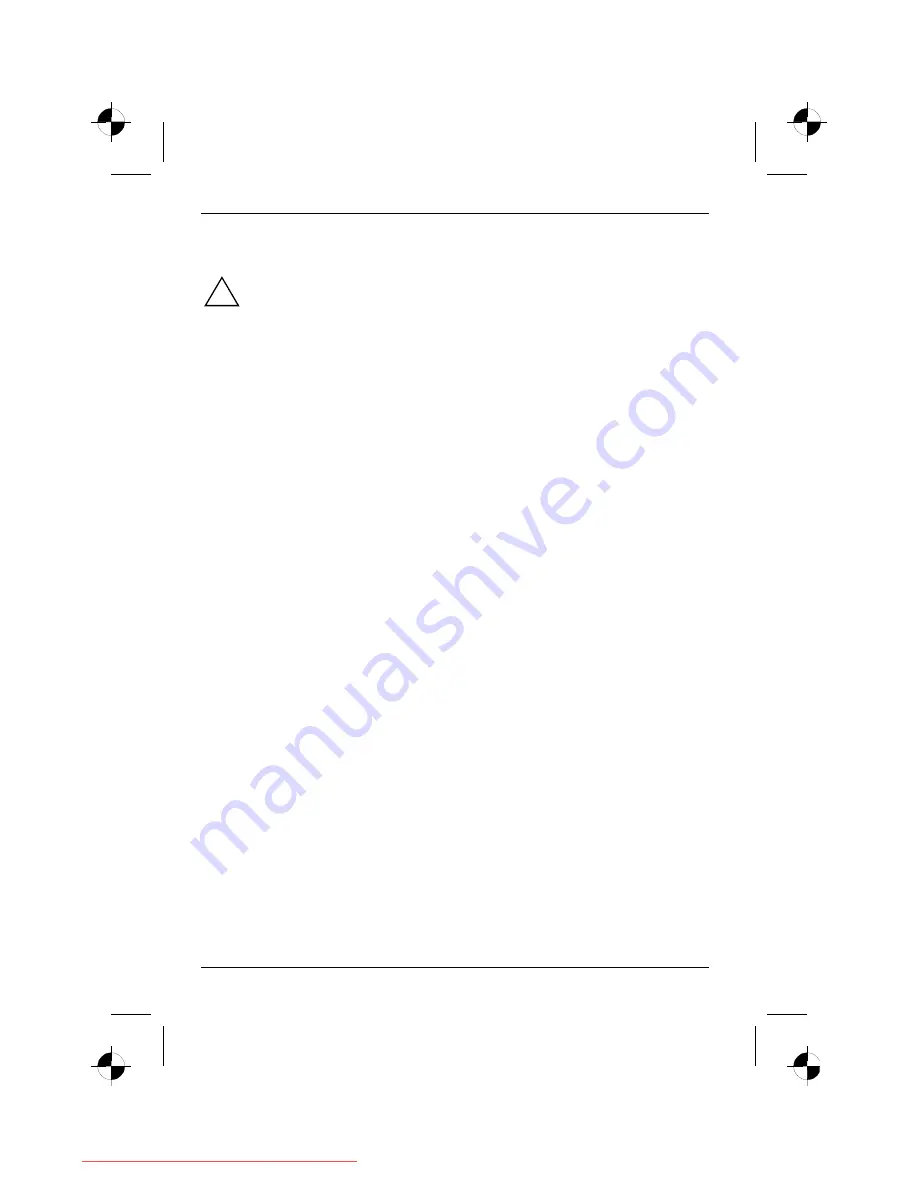
LCD monitor
2 - Slovensko
izdaja 1
Važni napotki
!
IV tem poglavju so navedeni varnostni napotki, ki jih morate brezpogojno upoštevati pri
delu z Vašim monitorjem.
Varnostna navodila
Ta naprava ustreza varnostnim predpisom za naprave za obdelavo informacij, tudi za elektri
č
ne
pisarniške naprave za uporabo v pisarniškem okolju.
Č
e imate kaka vprašanja glede možnosti
namestitve naprave v predvidenem okolju, vas prosimo, da se o tem posvetujete s svojim
prodajalcem ali pa z našim Help Desk.
●
Površina zaslona LCD monitorja je ob
č
utljiva na pritisk in praske. Zato ravnajte pazljivo z
zaslonsko površino, da prepre
č
ite trajne poškodbe (Newton obro
č
i, praske).
●
Č
e napravo prinesete iz hladnega okolja v delovni prostor, lahko na njej pride do kondenziranja
vlage. Preden napravo vklju
č
ite, po
č
akajte, da se njena temperatura izena
č
i s temperaturo
prostora in da se popolnoma posuši.
●
Da bi lahko zagotovili zadostno prezra
č
evanje, morajo biti odprine za dovod in odvod zraka
monitorja brezpogojno proste.
●
Monitor se avtomatsko nastavi na omrežno napetost v obmo
č
ju od 100 V do 240 V. Zagotovite,
da ne bo lokalna omrežna napetost niti manjša, niti ve
č
ja od zahtevanega obmo
č
ja napetosti.
●
Zagotovite, da bo vti
č
nica na monitorju ali vti
č
nica z zaš
č
itnim kontaktom na hišni instalaciji
prosto dostopna.
●
Stikalo za vklop/izklop ne prekine elektri
č
ne povezave naprave z omrežno napetostjo. Da
popolnoma prekinete povezavo z omrežno napetostjo, morate vtika
č
potegniti iz vti
č
nice.
●
Monitor je opremljeni z varnostno preverjenim omrežnim kablom.
●
Vode polagajte tako, da ne predstavljajo nobene nevarnosti (npr. za spotikanje) in da se ne
poškodujejo. Pri priklju
č
evanju naprave upoštevajte odgovarjajo
č
e napotke v poglavju
"Priklju
č
itev monitorja".
●
Č
e boste uporabljali kakšen drug podatkovni kabel namesto dobavljenega kabla, pazite na to,
da bo kabel zadostno zavarovan. Samo izdobavljeni podatkovni kabel zagotavlja skladnost CE
in optimalno kvaliteto slike.
●
V
č
asu nevihte ne smete podatkovnih vodov niti priklju
č
evati niti odklapljati.
●
Pazite, da v notranjost naprave ne vdrejo predmeti (npr. okrasne vratne verižice, pisarniške
sponke itd.) ali teko
č
ine (nevarnost elektri
č
nega udara, nevarnost kratkega stika).
●
Aparat ni vodotesen! Nikoli ne potapljajte aparata v vodo in ga zavarujte pred prše
č
o vodo
(dež, morska voda).
●
V nujnih primerih (n. pr. v primeru poškodbe ohišja, upravljalnih elementov ali omrežnega
priklju
č
nega kabla, vdora teko
č
in ali tujkov) takoj izklju
č
ite napravo, potegnite elektri
č
ni vtika
č
iz
vti
č
nice in obvestite Vašega prodajalca ali naš Help Desk.
Downloaded from ManualMonitor.com Manuals
Summary of Contents for SCALEOVIEW L19-1W
Page 4: ...65 3 kHz 60 Hz 1680 x 1050 Downloaded from ManualMonitor com Manuals...
Page 5: ...Downloaded from ManualMonitor com Manuals...
Page 10: ...Downloaded from ManualMonitor com Manuals...
Page 21: ...Downloaded from ManualMonitor com Manuals...
Page 32: ...Downloaded from ManualMonitor com Manuals...
Page 43: ...Downloaded from ManualMonitor com Manuals...
Page 54: ...Downloaded from ManualMonitor com Manuals...
Page 65: ...Downloaded from ManualMonitor com Manuals...
Page 76: ...Downloaded from ManualMonitor com Manuals...
Page 87: ...Downloaded from ManualMonitor com Manuals...
Page 98: ...Downloaded from ManualMonitor com Manuals...
Page 109: ...Downloaded from ManualMonitor com Manuals...
Page 119: ...1 1 1 2 2 3 3 4 4 4 5 6 7 9 Downloaded from ManualMonitor com Manuals...
Page 120: ...Downloaded from ManualMonitor com Manuals...
Page 121: ...1 1 VGA Help Desk i Downloaded from ManualMonitor com Manuals...
Page 122: ...2 1 Help Desk 100 240 CE Downloaded from ManualMonitor com Manuals...
Page 124: ...4 1 89 336 EWG 73 23 EWG i Downloaded from ManualMonitor com Manuals...
Page 125: ...1 5 CE D SUB i onboard Downloaded from ManualMonitor com Manuals...
Page 126: ...6 1 i 1 2 3 1 OSD On Screen Display 2 3 Downloaded from ManualMonitor com Manuals...
Page 128: ...8 1 AUTO OSD AUTO OSD AUTO OSD AUTO OSD OSD Downloaded from ManualMonitor com Manuals...
Page 131: ...Downloaded from ManualMonitor com Manuals...
Page 142: ...Downloaded from ManualMonitor com Manuals...
Page 152: ...1 1 1 2 2 3 3 4 CE 4 4 5 6 7 9 Downloaded from ManualMonitor com Manuals...
Page 153: ...Downloaded from ManualMonitor com Manuals...
Page 154: ...1 1 LCD LCD VGA o Help Desk i Downloaded from ManualMonitor com Manuals...
Page 155: ...O LCD 2 1 Help Desk LCD Newton 100 V 240 V CE Downloaded from ManualMonitor com Manuals...
Page 157: ...O LCD 4 1 LCD CE 89 336 E 73 23 LCD LCD i Downloaded from ManualMonitor com Manuals...
Page 158: ...O LCD 5 CE D SUB i onboard Downloaded from ManualMonitor com Manuals...
Page 159: ...O LCD 6 1 i 1 2 3 1 OSD On Screen Display 2 3 LCD Downloaded from ManualMonitor com Manuals...
Page 162: ...O LCD 9 LCD Downloaded from ManualMonitor com Manuals...
Page 164: ...Downloaded from ManualMonitor com Manuals...
Page 175: ...Downloaded from ManualMonitor com Manuals...
Page 186: ...Downloaded from ManualMonitor com Manuals...
Page 197: ...Downloaded from ManualMonitor com Manuals...
Page 208: ...Downloaded from ManualMonitor com Manuals...
Page 219: ...Downloaded from ManualMonitor com Manuals...